Flash een Epic Touch 4G op voorraad vóór garantieservice
Wanneer u een aangepaste rom of root op uw hebt geïnstalleerdAndroid-telefoon zag je waarschijnlijk een waarschuwing dat dit de fabrieksgarantie ongeldig zou maken. Dit is meestal het geval, en als u een geroote telefoon zou sturen voor onderhoud, wordt deze hoogstwaarschijnlijk afgewezen, teruggestuurd naar u en op de zwarte lijst geplaatst voor verdere garantieservice. U kunt dit probleem oplossen door de fabrieksinstellingen te herstellen. Dit betekent dat de stockversie van het Android-besturingssysteem moet worden verwijderd en / of geïnstalleerd; degene die de telefoon kwam met vers uit de doos. Dit proces, althans op de Epic Touch 4G (SPH-D710), is echt eenvoudig.
Allereerst heb je een paar tools nodig. De eerste heet Odin, het is een hulpprogramma voor je computer waarmee je aangepaste Android-rom's naar je telefoon kunt flashen. Het tweede is een kopie van de stock rom.
Items die u naar uw computer moet downloaden:
- Odin3 v1.85 (XDA-pagina) - (Download spiegel 1) [199KB]
- Epic Touch 4G EL29 Stock Rom (spiegel 1 downloaden) - (spiegel 2 downloaden) [521MB]
- Samsung USB-stuurprogramma's voor Windows (spiegel 1 downloaden) [22MB]
Waarschuwing! Maak uw back-ups voordat u begint! Dit proces zal je telefoon volledig wissen. Het verwijdert geen foto's, video's of bestanden die zijn opgeslagen op de interne of externe SD-kaart van uw telefoon. Maar het verwijdert alle apps, app-gegevens, oproepen, sms-berichten, e-mails en al het andere dat in een app is opgeslagen. De enige uitzondering hierop kan zijn als u Apps2SD hebt ingesteld en uw app-gegevens op de SD-kaart zijn opgeslagen.
Disclaimer: er is bijna geen manier waarop dit proces je telefoon zal breken. Ik heb het enkele tientallen keren gedaan. Maar met de zeldzame kans dat er iets gebeurt, neemt u de volledige verantwoordelijkheid.
De korte versie van deze gids:
- Download de bovenstaande bestanden.
- Zet de telefoon in de downloadmodus (aka Odin-modus) en sluit deze aan op de computer.
- Pak Odin uit en start het.
- Selecteer HOME_SPH-D710_CL852097_user.tar.md5 als de PDA, verander niets anders in Odin.
- Klik op Start en wacht tot Odin PASS zegt. Helemaal klaar!
De gedetailleerde versie
Oké, laten we beginnen. Het eerste wat u moet doen, is uw telefoon opstarten in de downloadmodus. De normale procedure hiervoor is om de telefoon uit te zetten en vervolgens de knop Volume omlaag + aan / uit ingedrukt te houden totdat u een waarschuwing ziet !! scherm. Druk in het waarschuwingsscherm op Volume omhoog. De telefoon moet nu in de downloadmodus staan (ook bekend als Odin-modus). Op dit punt kunt u doorgaan en de telefoon aansluiten op een kabel die naar de computer gaat.

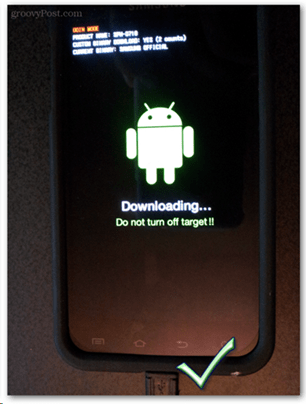
Nu doen we de rest op de computer. Eerst moeten we het Odin-zipbestand dat u bovenaan hebt gedownload uitpakken naar een map op uw computer. Ga je gang en laad het op.
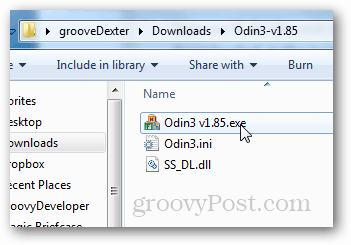
Als de telefoon is aangesloten, zoekt u naar het gele COM-vak aan de linkerkant.
Zie je het niet? Zie Problemen oplossen.
Als de gele COM is laten zien dat we er klaar voor zijn! Het enige dat we op de pagina moeten veranderen, is de PDA. Druk op de PDA-knop en selecteer vervolgens het bestand HOME_SPH-D710_CL852097_user.tar.md5 dat we eerder hebben gedownload. Druk vervolgens op Start en Odin begint te knipperen.
Waarschuwing! Het is heel belangrijk dat de telefoon niet van de USB wordt losgekoppeld of stroom verliest terwijl Odin knippert. Als een van beide zich voordoet, kan dit uw telefoon blokkeren.
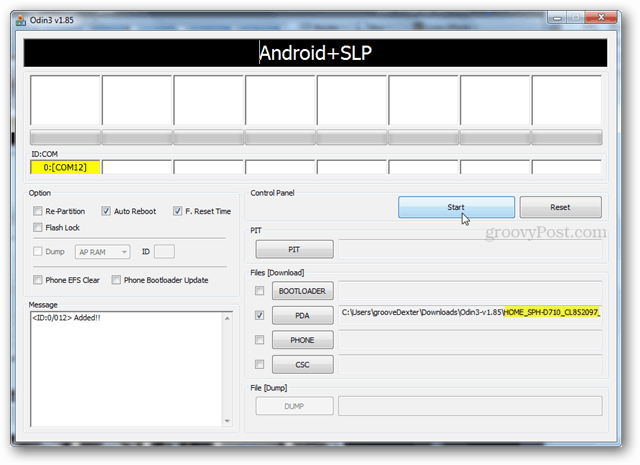
Wacht gewoon tot de groene balk helemaal over het scherm komt. Als het klaar is, staat er PASS! en uw telefoon zal automatisch opnieuw opstarten. Op dit punt kunt u Odin sluiten, u bent klaar!
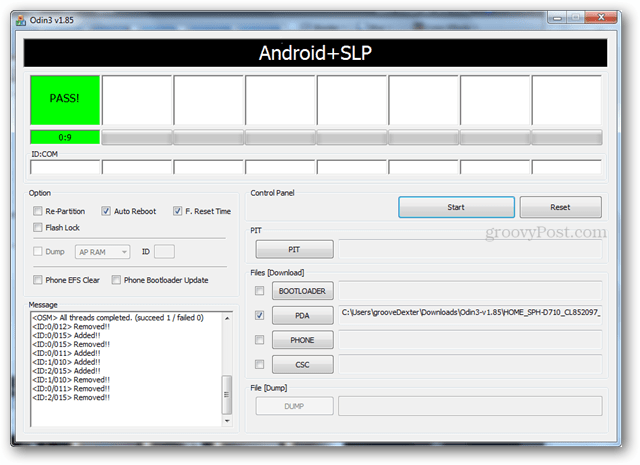
De gewone stockversie van Android Gingerbread (EL29) moet op je telefoon staan en is nu klaar voor reparatie onder de garantie.
Merk op dat u voor uw persoonlijke privacy misschien wiltom naar binnen te gaan en persoonlijke foto's of bestanden die zijn opgeslagen op uw interne SD-kaart te verwijderen en uw externe SD-kaart te verwijderen voordat u de telefoon naar de techneuten bij Samsung stuurt. Hopelijk gaat alles vanaf nu soepel als je je telefoon ter reparatie opstuurt. Je kunt ook dubbel controleren of je geen roottoegang hebt met de Root Checker-app, gratis beschikbaar op de Google Play-markt.
Zoals altijd, laat een opmerking achter in het onderstaande gedeelte als je vragen hebt.
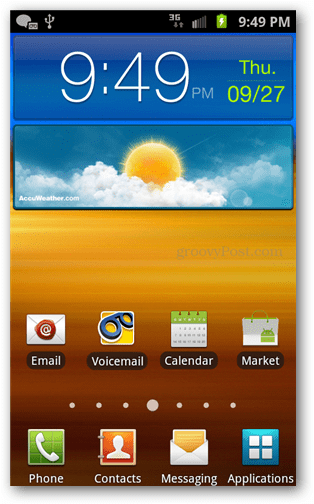
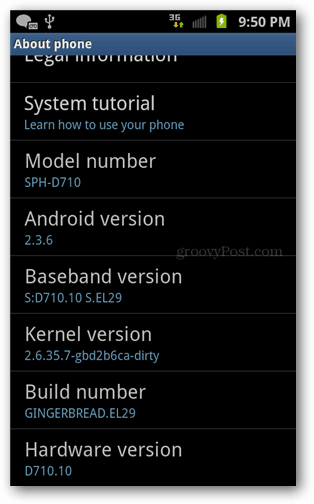
Probleemoplossen
Als u het gele COM-vak niet ziet, kunt u elke combinatie van het volgende proberen om het te laten werken:
- Koppel de telefoon los van de USB-poort op de computer en sluit deze weer aan.
- Probeer een andere USB-poort.
- Start Odin opnieuw.
- Installeer de Samsung USB-stuurprogramma's opnieuw.










laat een reactie achter